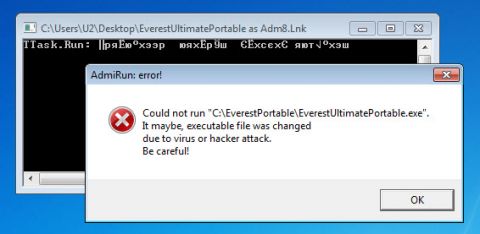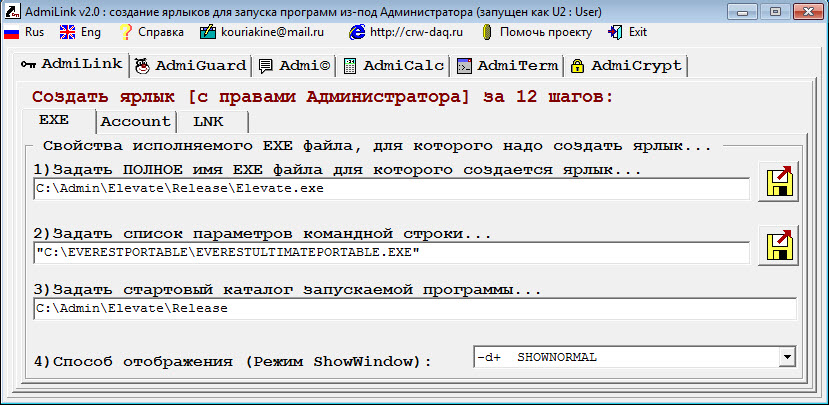Недавно пришлось мне восстанавливать бэкап системного диска 2003-го сервака на "не родное" железо, и после восстановления при настройке сетевого подключения столкнулся я со следующей ошибкой-предупреждением: "Данный IP-адрес присвоен другой сетевой плате, которая в данный момент отсутствует в системе. Могут быть конфликты использования бла-бла-бла...."
Соглашусь, сообщение в принципе безобидное и ничего страшного произойти в принципе не должно. Но, научившись на горьком опыте минувших лет, я решил с этим разобраться.
Поискав в интернете, я нашел следующий способ (source):
1. Win+R ---> cmd.exe ---> Enter
2. Введите команду set devmgr_show_nonpresent_devices=1 ---> Enter
3. Затем введите Start DEVMGMT.MSC ---> Enter
4. В открывшемся уже знакомом окошке диспетчера устройств в меню "Вид" поставьте галочку на пункте "Показать скрытые устройства".
5. Разверните дерево сетевых адаптеров.
6. Щелкните правой кнопкой мыши по "серому" сетевому адаптеру и выберите пункт "Удалить".
Все, назойливой ошибки больше не будет. Точно так же можно (ЕСЛИ ДЕЙСТВИТЕЛЬНО НУЖНО!!!) поступать с любым другим устройством.
P.S. Также мне потребовалось решение проблемы с тем, чтобы посмотреть настройки сетевого адаптера, который давно уже не торчит в матери. Это тоже можно, описал я это здесь.
Соглашусь, сообщение в принципе безобидное и ничего страшного произойти в принципе не должно. Но, научившись на горьком опыте минувших лет, я решил с этим разобраться.
Поискав в интернете, я нашел следующий способ (source):
1. Win+R ---> cmd.exe ---> Enter
2. Введите команду set devmgr_show_nonpresent_devices=1 ---> Enter
3. Затем введите Start DEVMGMT.MSC ---> Enter
4. В открывшемся уже знакомом окошке диспетчера устройств в меню "Вид" поставьте галочку на пункте "Показать скрытые устройства".
5. Разверните дерево сетевых адаптеров.
6. Щелкните правой кнопкой мыши по "серому" сетевому адаптеру и выберите пункт "Удалить".
Все, назойливой ошибки больше не будет. Точно так же можно (ЕСЛИ ДЕЙСТВИТЕЛЬНО НУЖНО!!!) поступать с любым другим устройством.
P.S. Также мне потребовалось решение проблемы с тем, чтобы посмотреть настройки сетевого адаптера, который давно уже не торчит в матери. Это тоже можно, описал я это здесь.